win10平板屏幕键盘 win10怎么开启虚拟键盘
更新时间:2023-12-20 10:43:28作者:yang
Win10平板是一种方便携带的电脑设备,拥有触摸屏幕和可连接键盘的功能,使得用户可以在不同的场景下灵活使用,有时候在使用平板时,我们可能会遇到无法连接物理键盘的情况,这时候就需要依赖虚拟键盘来输入文字。如何开启Win10平板的虚拟键盘呢?在本文中我们将介绍如何在Win10平板上开启虚拟键盘,并分享一些使用虚拟键盘的技巧和注意事项。
方法如下:
1.在桌面点击右下角的【信息】图标
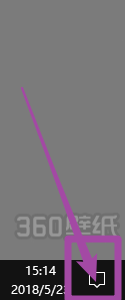
2.选择【所用设置】
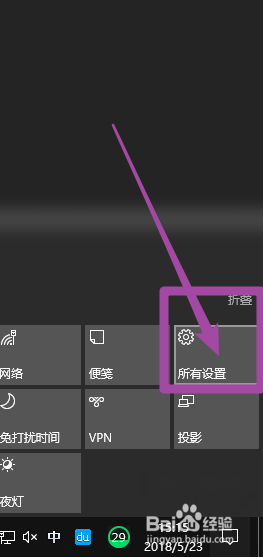
3.进入Windows设置界面,选择【轻松使用】
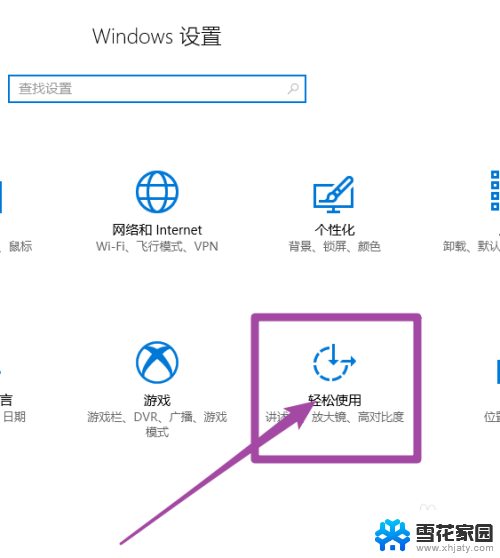
4.进入后,我们点击左边的【键盘】—【屏幕键盘】
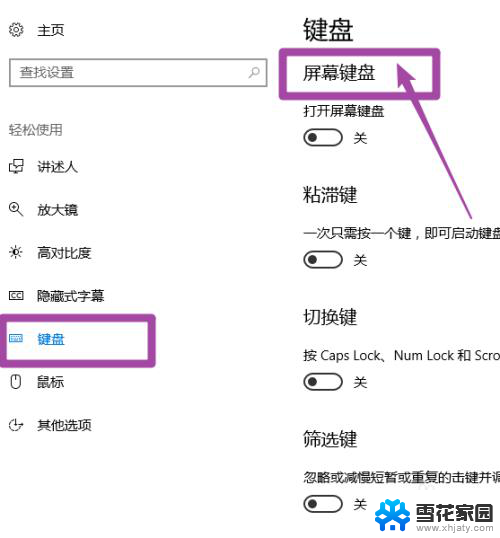
5.打开屏幕键盘(默认是关闭的)
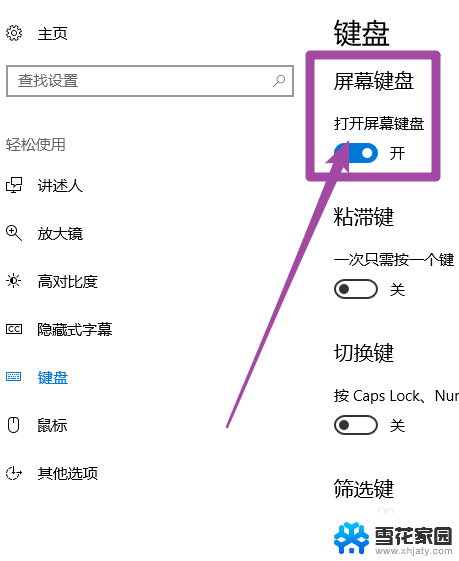
6.下面就是win10的屏幕键盘了,可以通过触屏和鼠标点击来使用
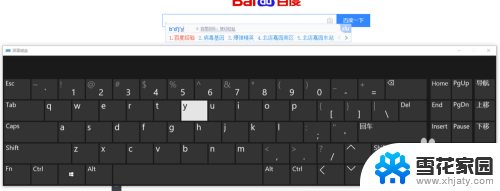
以上就是win10平板屏幕键盘的所有内容,如果您遇到相同问题,可以参考本文中介绍的步骤进行修复,希望对大家有所帮助。
win10平板屏幕键盘 win10怎么开启虚拟键盘相关教程
-
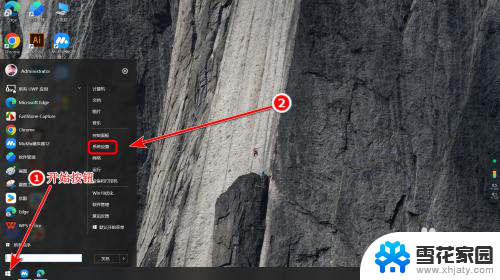 win10虚拟键盘怎么开 Win10虚拟键盘怎么使用
win10虚拟键盘怎么开 Win10虚拟键盘怎么使用2024-11-03
-
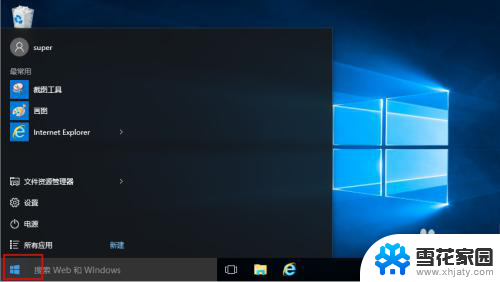 windows平板键盘怎么打开 win10平板打开全屏键盘
windows平板键盘怎么打开 win10平板打开全屏键盘2024-08-10
-
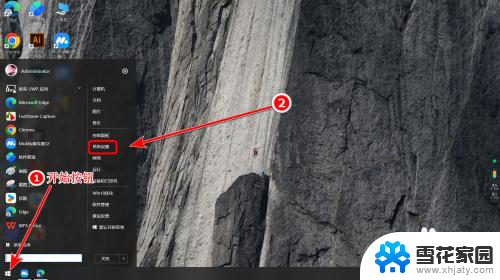 电脑怎么打开虚拟键盘win10 Win10如何打开虚拟键盘
电脑怎么打开虚拟键盘win10 Win10如何打开虚拟键盘2024-10-02
-
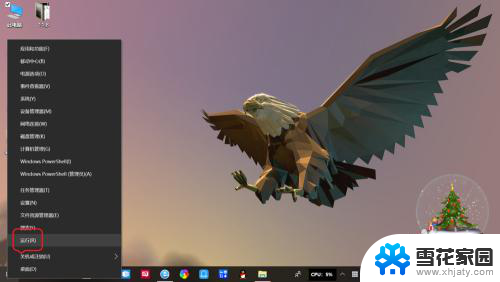 电脑有虚拟键盘吗 win10笔记本如何使用虚拟键盘
电脑有虚拟键盘吗 win10笔记本如何使用虚拟键盘2024-05-12
- windows屏幕键盘快捷键 如何使用Win10屏幕键盘的快捷键
- 电脑怎么用键盘开启触摸板 win10电脑如何用键盘启用触摸板
- 虚拟桌面win10 win10虚拟桌面开启方法
- 小米平板截屏怎么截图 win10桌面全屏截图快捷键是什么
- 虚拟光盘打开iso 使用win10自带虚拟光驱打开ISO镜像文件的方法
- 如何将虚拟内存设置在c盘 Win10专业版系统C盘虚拟内存调整方法
- 电脑窗口颜色怎么恢复默认 Win10系统默认颜色设置恢复教程
- win10系统能用f12一键还原吗 戴尔按f12恢复系统操作步骤
- 怎么打开电脑文件管理器 Win10资源管理器打开方式
- win10ghost后无法启动 Ghost Win10系统无法引导黑屏怎么解决
- 联想win10还原系统怎么操作系统 联想一键恢复功能使用方法
- win10打印机usb printer 驱动程序无法使用 电脑连接打印机USB无法识别怎么办
win10系统教程推荐
- 1 电脑窗口颜色怎么恢复默认 Win10系统默认颜色设置恢复教程
- 2 win10ghost后无法启动 Ghost Win10系统无法引导黑屏怎么解决
- 3 win10打印机usb printer 驱动程序无法使用 电脑连接打印机USB无法识别怎么办
- 4 w10自带的杀毒软件如何关闭 Windows10系统如何关闭自带杀毒软件
- 5 怎样查看wifi的ip地址 Win10连接wifi后如何查看IP地址
- 6 win10系统经常出现蓝屏 win10蓝屏死机怎么办
- 7 windows 网络修复 win10网络问题排查与修复指南
- 8 电脑怎么弹出桌面 Win10快速显示桌面的快捷键是什么
- 9 win10 删除更新文件 win10更新文件删除方法
- 10 怎么修改电脑图标大小设置 Win10桌面图标大小改变方式